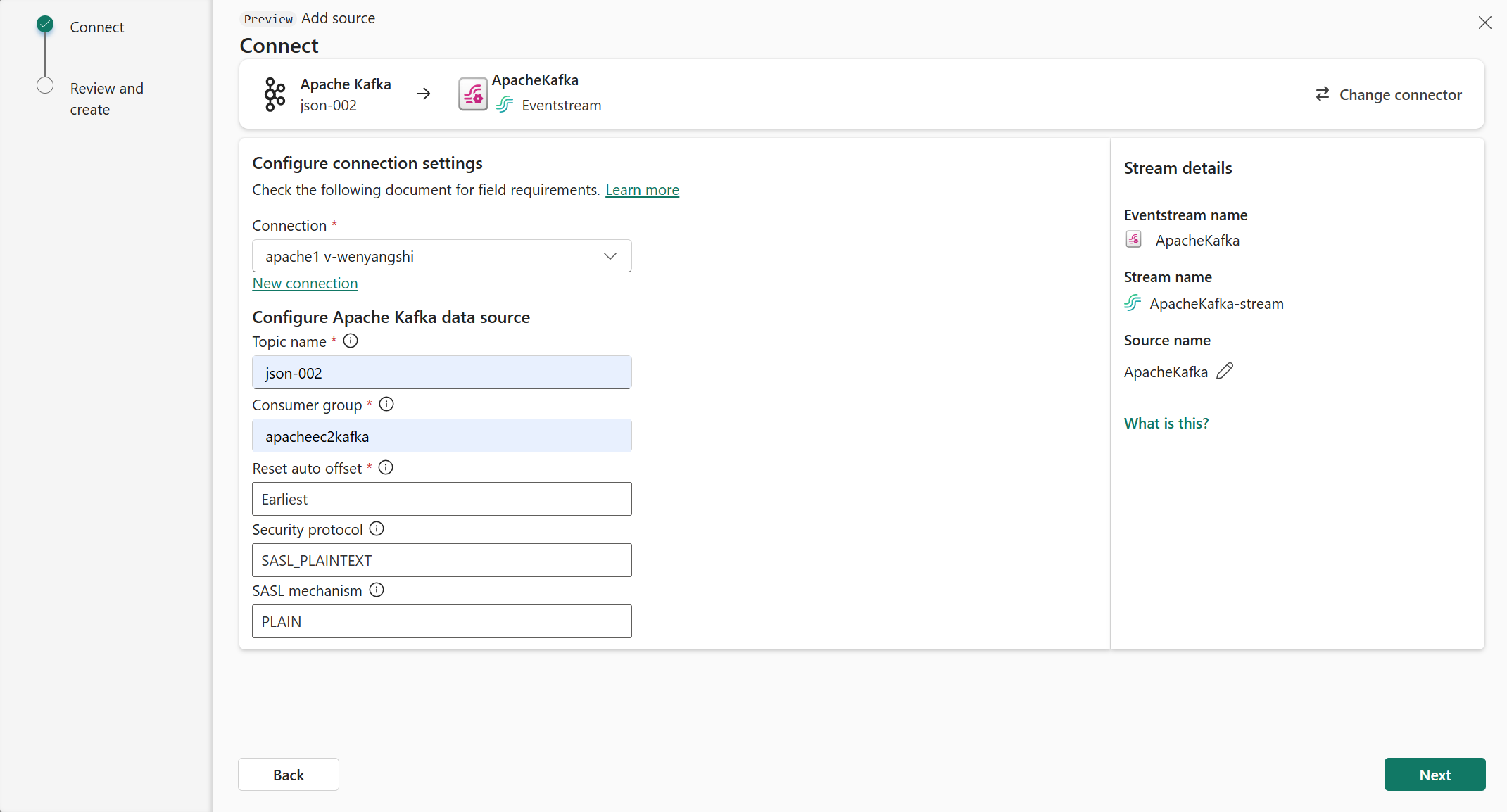Apache Kafkan lisääminen lähteeksi Fabric Real-Time hubissa (esikatselu)
Tässä artikkelissa kerrotaan, miten voit lisätä Apache Kafkan tapahtumalähteeksi Fabric Real-Time Hubissa.
Edellytykset
- Työtilan käyttöoikeus Fabric-kapasiteetin käyttöoikeustilassa (tai) kokeiluversion käyttöoikeustilassa Osallistuja-oikeudella tai korkeammilla käyttöoikeuksilla.
- Apache Kafka -klusteri käynnissä.
- Apache Kafkan on oltava julkisesti käytettävissä, eikä se saa olla palomuurin takana tai suojattu näennäisverkossa.
Tietolähdesivu
Jos näet Power BI - sivun vasemmassa alakulmassa, siirry Fabric kuormitukseen valitsemalla Power BI - ja valitsemalla sitten Fabric.
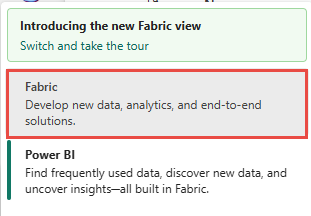
Valitse reaaliaikainen vasemmasta siirtymispalkista.
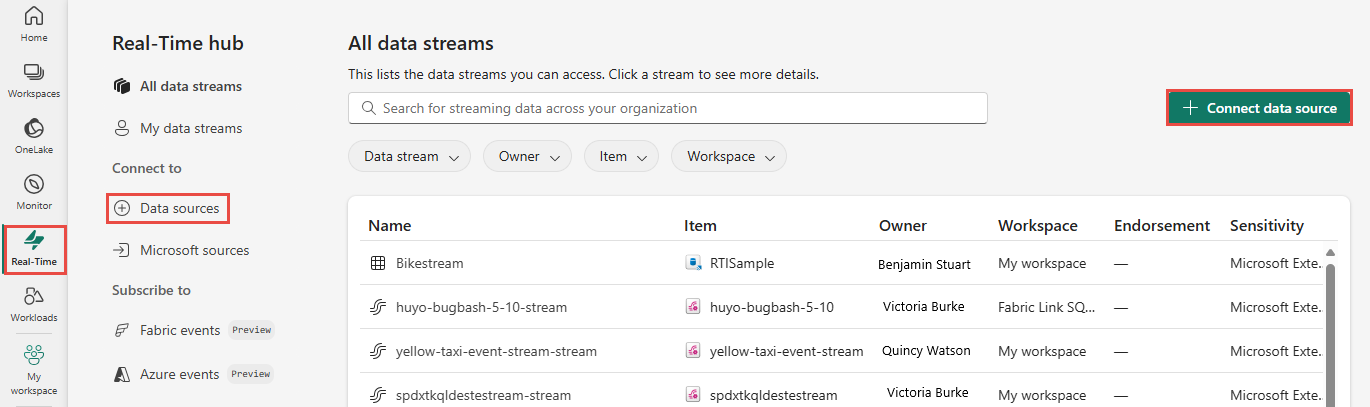
Valitse Reaaliaikainen keskus -sivulla + Tietolähteet vasemmanpuoleisen siirtymisvalikon Yhdistä kohteeseen -kohdasta.
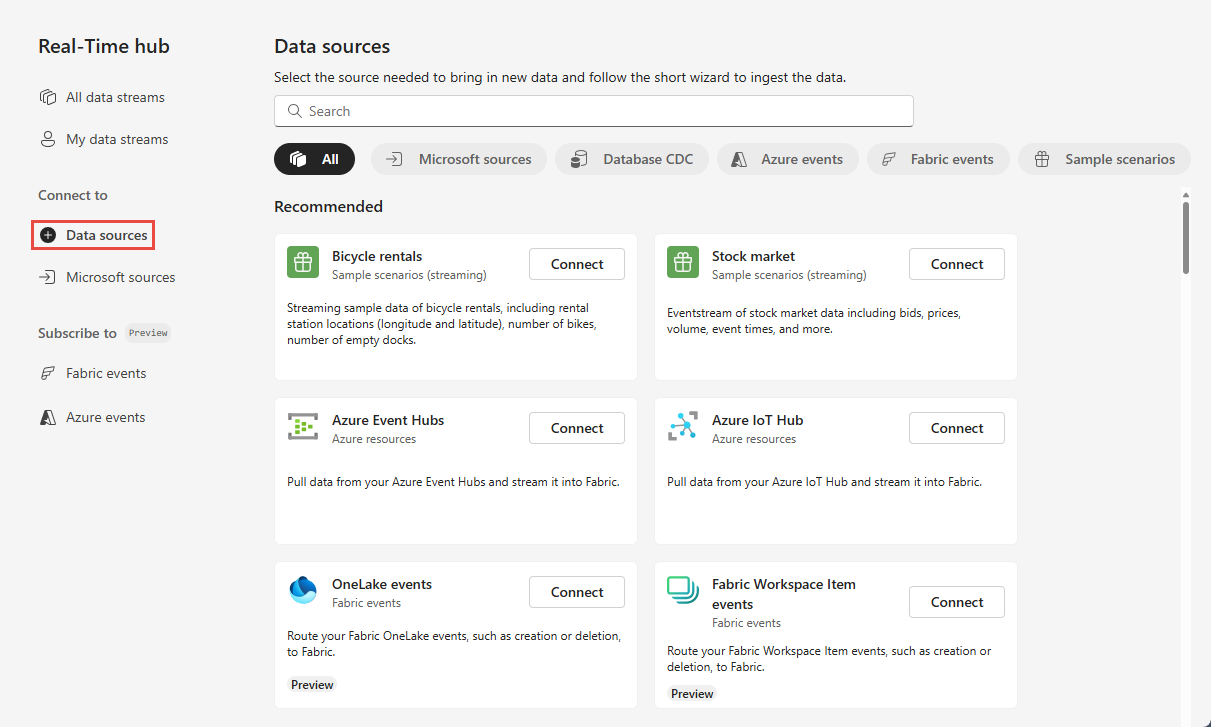
Pääset myös Tietolähteet-sivulle kaikista tietovirroista tai Omat tietovirrat -sivuista valitsemalla + Yhdistä tietolähde -painikkeen oikeassa yläkulmassa.
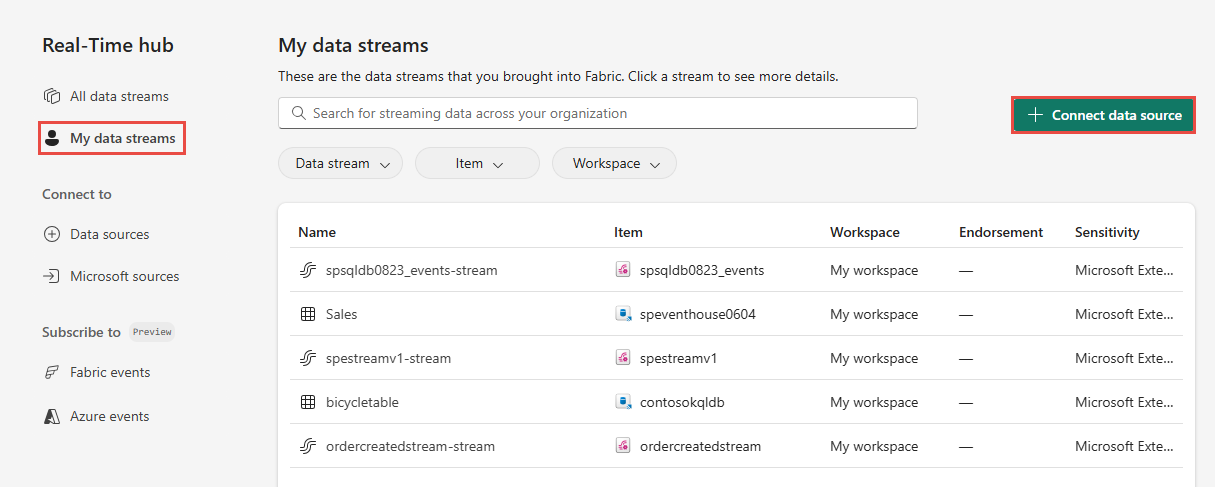
Apache Kafkan lisääminen lähteeksi
Seuraavassa on ohjeet Apache Kafka -aiheen lisäämiseksi lähteeksi Fabric Real-Time hubissa.
Valitse Valitse tietolähde -sivulla Apache Kafka.
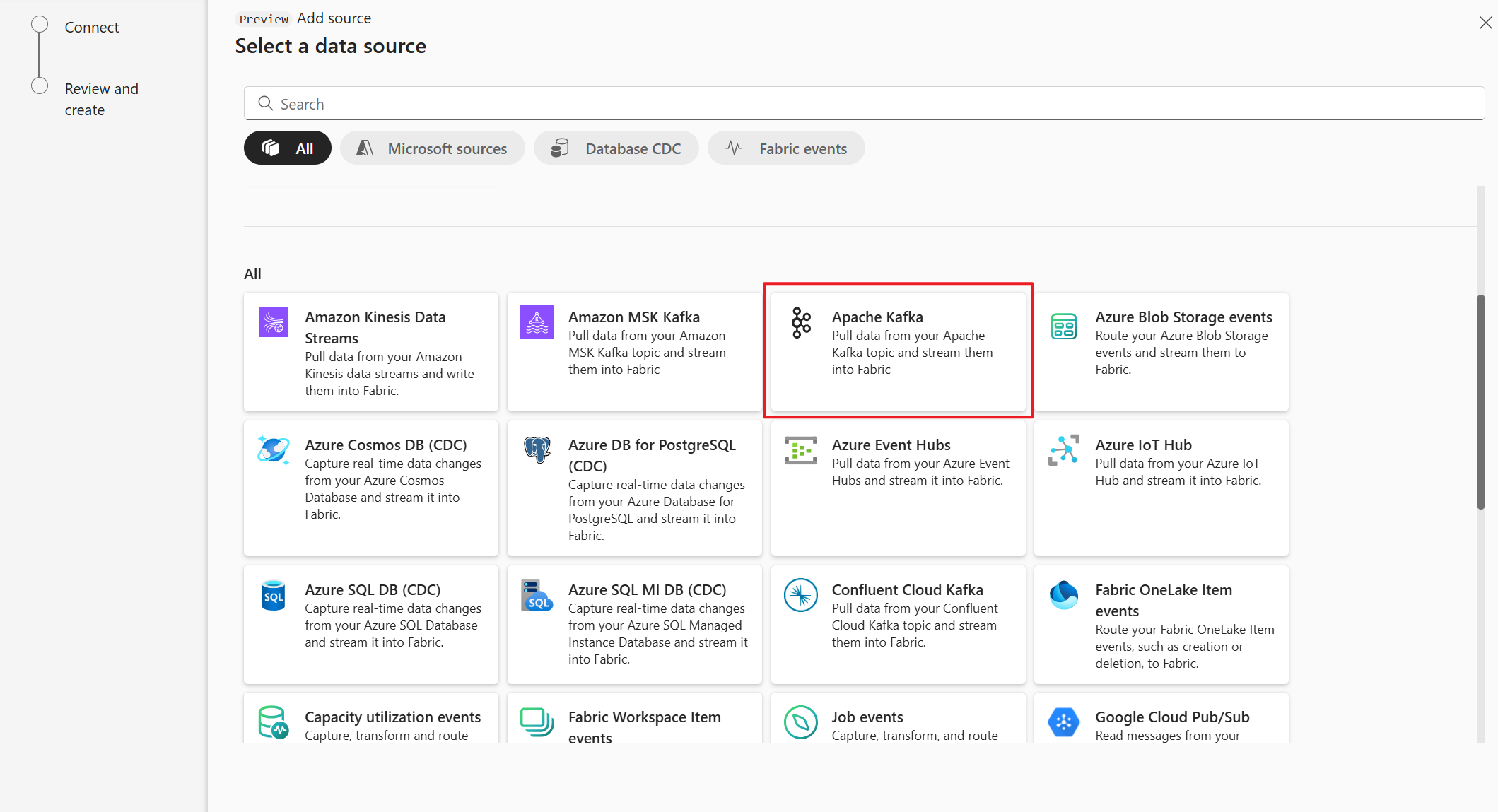
Valitse Yhdistä-sivullaUusi yhteys.
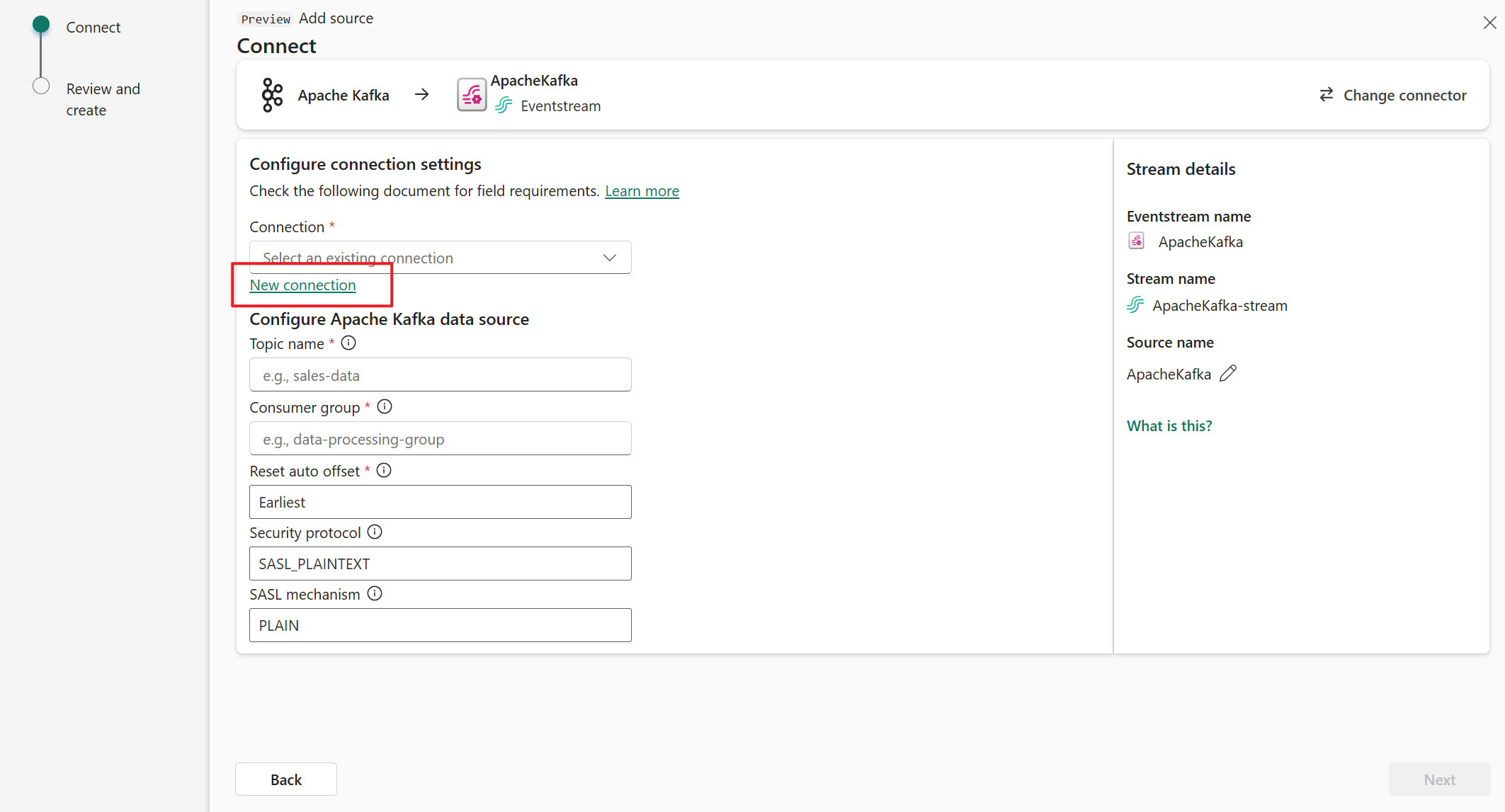
Kirjoita Bootstrap Serverin Yhteyden asetukset -osiossa Apache Kafka -palvelimen osoitteesi.
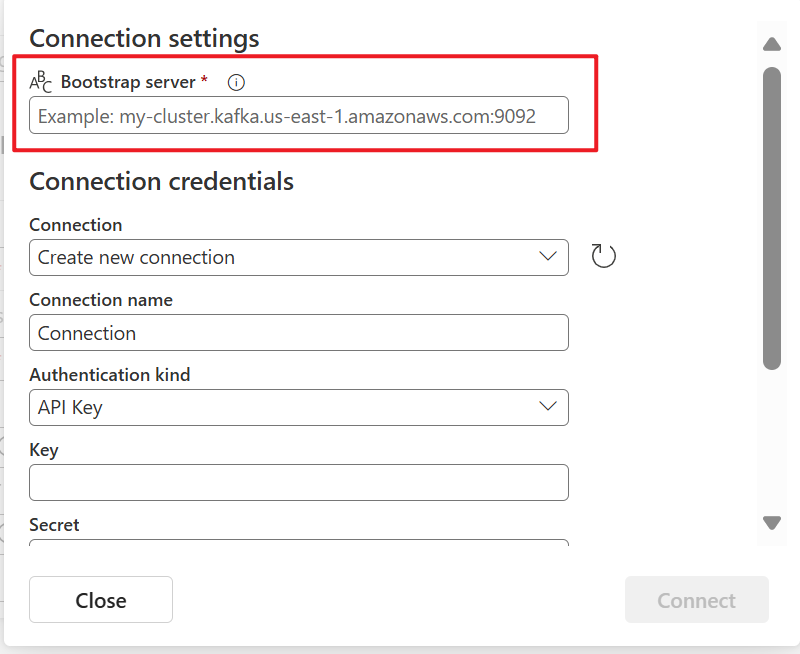
Jos sinulla on Yhteyden tunnistetiedot -osiossa aiemmin luotu yhteys Apache Kafka -klusteriin, valitse se Yhteyden avattavasta luettelosta. Muutoin toimi seuraavasti:
- Anna yhteyden nimi Yhteyden nimi -kohtaan.
- Vahvista todentamislajiksi, että ohjelmointirajapinnan avain on valittuna.
- Anna Avaimelle ja salasanalle ohjelmointirajapinnan avain ja avain Salasana.
Valitse Yhdistä.
Toimi nyt Yhdistä-sivulla seuraavasti.
Kirjoita Aihe-kohtaan Kafka-aihe.
Syötä Kuluttaja-ryhmään Apache Kafka -klusterin kuluttajaryhmä. Tämä kenttä tarjoaa erityisen kuluttajaryhmän tapahtumien noutamista varten.
Valitse Palauta automaattinen siirtymä määrittääksesi, mistä lukemisen siirtymät aloitetaan, jos vahvistusta ei ole.
Suojausprotokollan oletusarvo on SASL_PLAINTEXT.
Muistiinpano
Apache Kafka -lähde tukee tällä hetkellä vain salaamatonta tietojen siirtoa (SASL_PLAINTEXT ja PLAINTEXT) Apache Kafka -klusterin ja Eventstreamin välillä. Tuki salatun tietojen toimittamiselle SSL:n kautta on saatavilla pian.
OLETUSARVOinen SASL-mekanismi on yleensä PLAIN, ellei toisin määritetä. Voit valita SCRAM-SHA-256 - tai SCRAM-SHA-512-mekanismin , joka vastaa suojausvaatimuksiasi.
Valitse Seuraava. Tarkista yhteenveto Ja luo -näytössä ja valitse sitten Lisää.
Tietovirran tietojen tarkasteleminen
Jos valitset Tarkista + yhdistä -sivulla Avaa tapahtumavirta, ohjattu toiminto avaa tapahtumavirran, jonka se loi sinulle valitulla Apache Kafka -lähteellä. Jos haluat sulkea ohjatun toiminnon, valitse sivun alareunasta Sulje .
Siirry reaaliaikaisessa keskuksessa reaaliaikaisen keskittimen Tietovirrat-välilehteen. Päivitä sivu. Sinun pitäisi nähdä tietovirta, joka on luotu puolestasi.
Katso yksityiskohtaiset ohjeet artikkelista Tietovirtojen tietojen tarkasteleminen Fabric Real-Time Hubissa.
Liittyvä sisältö
Lisätietoja tietovirtojen kulutuksesta on seuraavissa artikkeleissa: